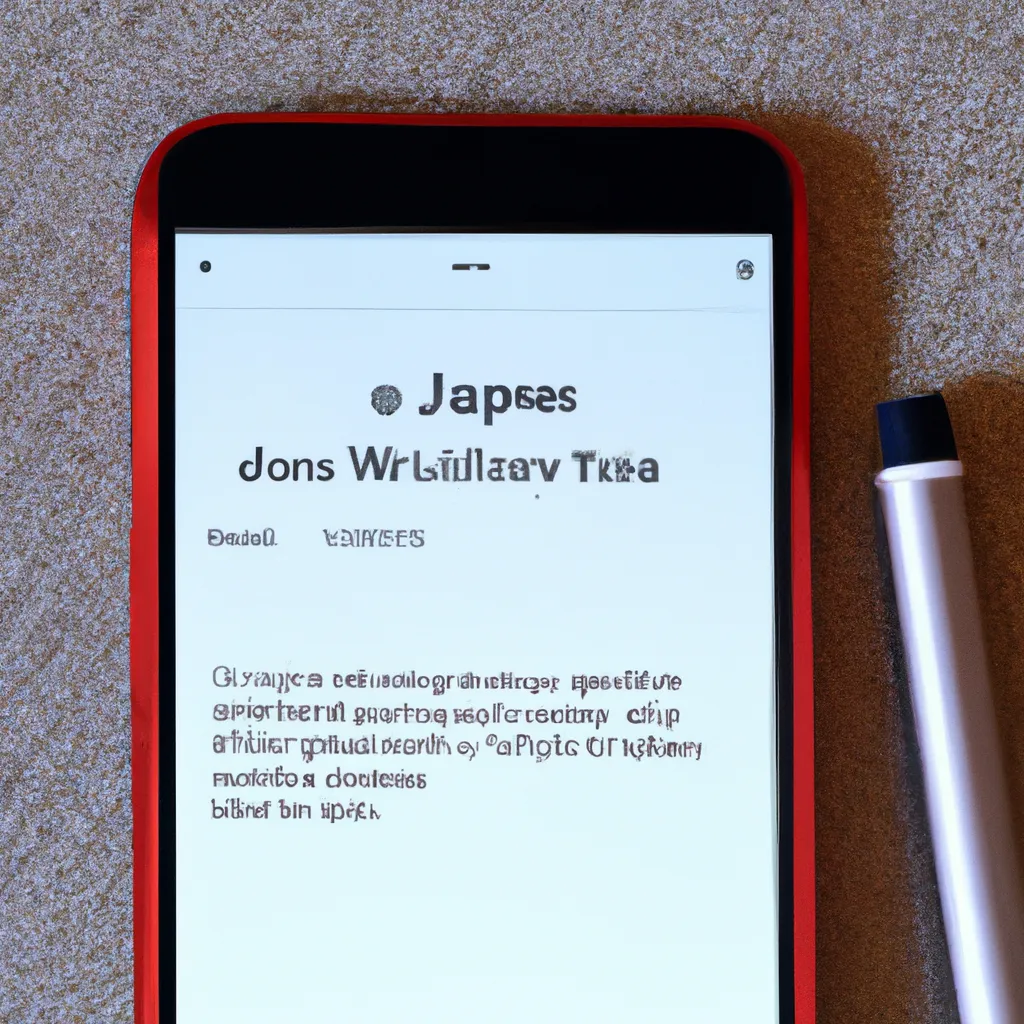L’application de journal personnel d’Apple, alimentée par IA, est enfin disponible. L’outil de rédaction de nouvelles entrées de journal a été présenté pour la première fois pour iOS 17 en juin, mais il n’est devenu disponible que lundi avec la nouvelle mise à jour iPhone – près de trois mois après la sortie d’iOS 17 lui-même. Après la sortie d’iOS 17.2, les utilisateurs d’iPhone peuvent désormais accéder à l’application Journal, qui leur permet de consigner leurs pensées dans un journal numérique. La tenue d’un journal est une pratique qui peut améliorer le bien-être mental et peut également être utilisée pour alimenter des projets créatifs. Vous pouvez créer des entrées de texte traditionnelles, ajouter des enregistrements vocaux à vos notes ou inclure des vidéos et des photos récentes. Si vous avez besoin d’inspiration, des suggestions de texte dérivées de l’IA peuvent vous suggérer ce que vous pouvez écrire ou créer une entrée pour la prochaine fois. L’application propose également des moments et des moments où vous pourrez créer une nouvelle entrée en fonction de votre activité récente sur iPhone, qui peut inclure des photos et des vidéos plus récentes, l’historique des emplacements, les listes de lecture écoutées récemment et les habitudes de remise en forme. Ce guide vous expliquera comment commencer à utiliser l’application Journal et personnaliser votre expérience. Lorsque vous ouvrez l’application Journal, appuyez sur le bouton + en bas de la page pour créer une nouvelle entrée. Si vous souhaitez commencer avec une page vierge, lorsque vous appuyez sur «Nouvelle entrée», une page vide apparaîtra et vous pourrez alors commencer à taper du texte. Vous pouvez ajouter des photos récentes de votre bibliothèque lorsque vous appuyez sur l’icône de photos en dessous de l’espace de texte, prendre une photo sur le moment et l’ajouter à votre entrée ou inclure un enregistrement audio lorsque vous appuyez sur l’icône vocale. Vous pouvez également ajouter des emplacements à votre entrée lorsque vous appuyez sur l’icône de flèche en bas à droite d’une page d’entrée. Cette fonction pourrait être utile pour les blogueurs de voyage qui souhaitent revenir sur leurs voyages à l’étranger. Vous pouvez modifier la date d’une entrée en haut de la page. Vous pouvez également créer un article en fonction d’activités récentes ou recommandées que votre téléphone a compilées, par exemple des images, des emplacements d’événements auxquels vous avez assisté ou des contacts avec lesquels vous avez récemment interagi. L’onglet récent vous montrera, dans l’ordre chronologique, des personnes, des photos et des adresses qui peuvent inspirer des entrées en fonction d’activités récentes. L’onglet recommandé utilise des images mises en évidence automatiquement sélectionnées à partir de vos souvenirs photo. Par exemple, une sélection de portraits de 2022 peut apparaître comme une recommandation pour inspirer votre prochaine entrée écrite. Certaines suggestions sous l’onglet recommandation peuvent apparaître dans l’application avec «Suggestions d’écriture». Par exemple, un bloc de texte peut apparaître avec une question du type «Quel a été le point culminant de votre voyage?». Si vous n’êtes pas libre d’écrire lorsqu’une suggestion est faite, vous pouvez également enregistrer les moments spécifiques que vous souhaitez journaliser et écrire à une date ultérieure. En utilisant la fonction de planification de journalisation, vous pouvez définir un moment spécifique pour être averti de créer une entrée, ce qui aidera un utilisateur à faire de la journalisation une pratique cohérente. Allez dans l’application Paramètres de votre iPhone et recherchez l’application Journal. Activez la fonction «Planification de journalisation» et personnalisez les jours et les heures auxquels vous souhaitez être rappelé d’écrire des entrées. En passant, dans les paramètres, vous pouvez également choisir de verrouiller votre journal à l’aide du code de votre appareil ou de Face ID.

Équilibrer la Numérisation et la Sobriété Numérique dans la Formation Professionnelle : Solutions Actuelles et Besoins Émergents
La formation professionnelle tout au long de la vie (FTLV) connaît une transformation significative dans le contexte actuel de numérisation